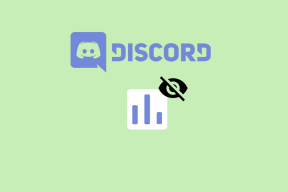Slik tilbakestiller du Amazon Prime Video Pin
Miscellanea / / November 28, 2021
Fremveksten av OTT-plattformer har mer eller mindre erstattet god gammeldags kabel-TV. Muligheten til å se tusenvis av filmer og TV-serier når det passer deg, uten reklame, er den ultimate tusenårsdrømmen. Imidlertid kommer denne muligheten også med mye bekymring for foreldre, da de ikke kan være med på ideen om usensurert innhold, tilgjengelig for alle. Gjennom denne veiledningen vil vi lære hvordan du setter opp Amazon Prime Video PIN og endrer den om nødvendig. I tillegg har vi også forklart metoden til Tilbakestill Amazon Prime Video PIN, i tilfelle du glemmer det. Så fortsett å lese!
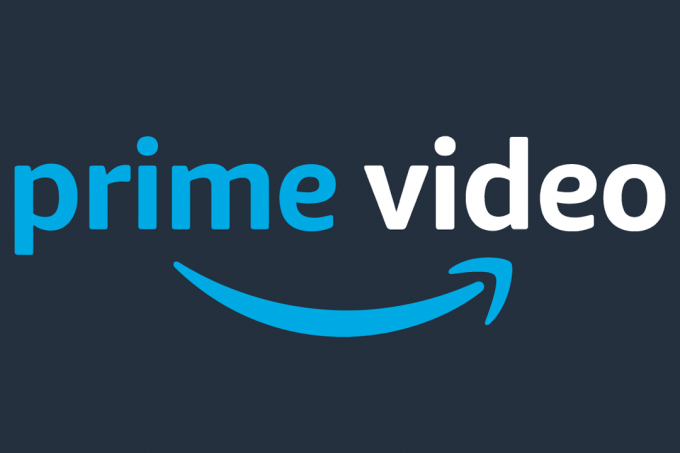
Innhold
- Slik tilbakestiller du Amazon Prime Video Pin
- Slik konfigurerer du Amazon Prime Video PIN
- Metode 1: På datamaskin via Amazon-kontoside
- Metode 2: På smarttelefoner via Amazon Prime Video Mobile App.
- Slik tilbakestiller du Amazon Prime Video Pin eller fjerner den.
- Metode 1: På datamaskin via Amazon-kontoside
- Metode 2: På smarttelefoner via Amazon Prime Video Mobile App
Slik tilbakestiller du Amazon Prime Video Pin
Plattformer som Netflix og Hotstar tilbyr eksklusive Innholdsside for barn som filtrerer innhold basert på alder. Men Amazon Prime Video har tatt disse bekymringene i betraktning, mer seriøst. Det gir nå sine brukere muligheten til å sette opp en PIN-kode for å overvåke og begrense barnets strømmeaktivitet. Du kan gjøre det på både bærbare datamaskiner og smarttelefoner, som forklart nedenfor.
Last ned Amazon Prime-video Android-telefoner og iOS-enheter.
Slik konfigurerer du Amazon Prime Video PIN
Metode 1: På datamaskin via Amazon-kontoside
De større skjermene på stasjonære og bærbare datamaskiner har resultert i at millioner av brukere streamer timer med innhold på datamaskiner. Hvis du eller barnet ditt hovedsakelig bruker datamaskiner, følg de angitte trinnene for å konfigurere Amazon Prime Video PIN:
1. Åpne a nettleser på datamaskinen og gå til Amazon-påloggingsside.
2. Log inn til din Amazon Prime-konto ved å skrive inn påloggingsinformasjonen din.
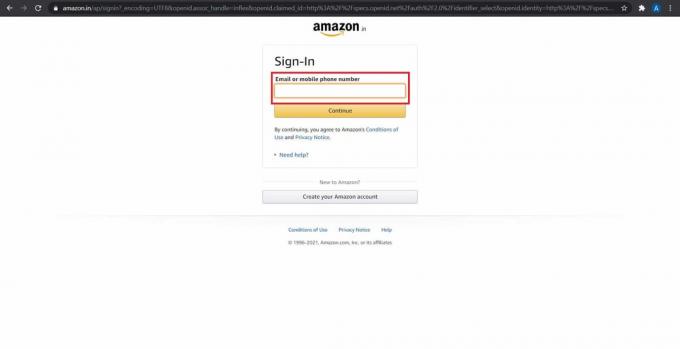
3. Plasser markøren over Hallo
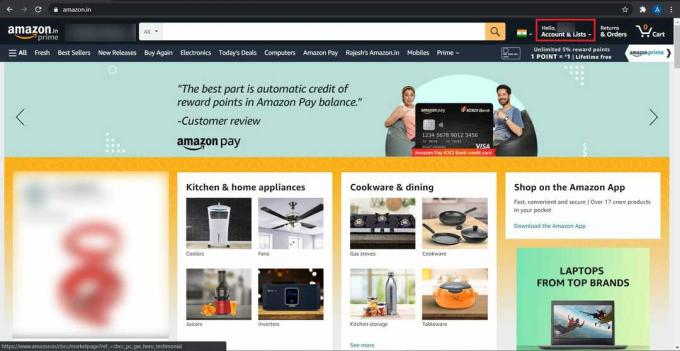
4. Fra rullegardinlisten klikker du på Din Prime Video, som avbildet.
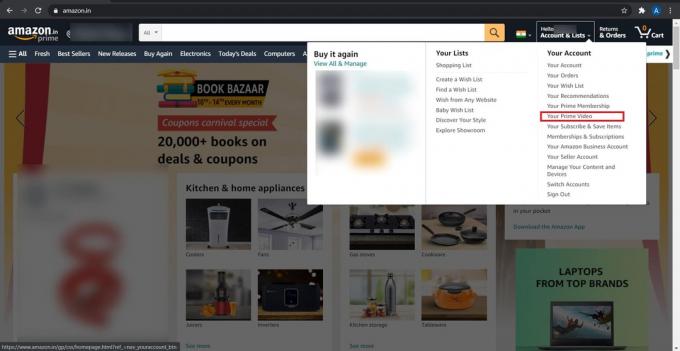
5. Her, klikk på Logg inn.

6. Logg Inn til din Amazon Prime Video-konto.
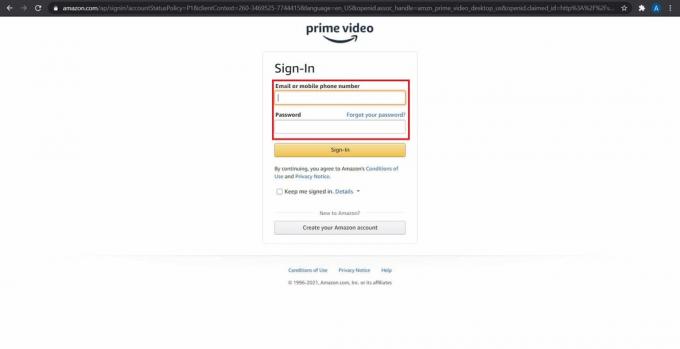
7. Klikk på Profilikon for å avsløre kontoinnstillinger.

8. Klikk på i rullegardinlisten som vises Kontoer og innstillinger, som fremhevet.

9. Her klikker du på Foreldre kontroll muligheten til å gå videre.

10. En tekstboks vil dukke opp som ber deg opprette en PIN-kode. Skriv inn en 5-sifret nummer som du kan huske som PIN-koden.
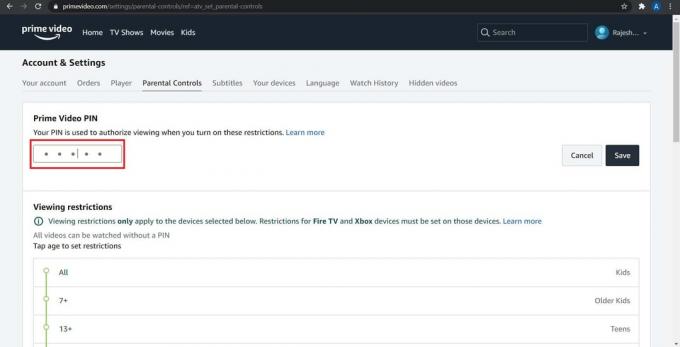
11. Når du har oppgitt PIN-koden din, klikker du på Lagre å bekrefte.

12. I Visningsbegrensninger panel,
- velg enhetene som du ønsker å pålegge visningsbegrensninger.
- justere aldersgrensene basert på dine krav.
Se bildene nedenfor for klarhet.
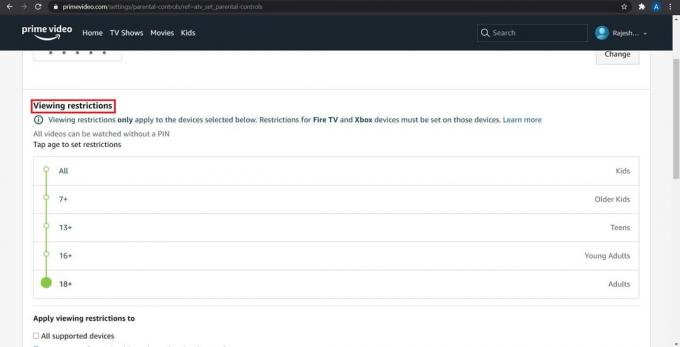
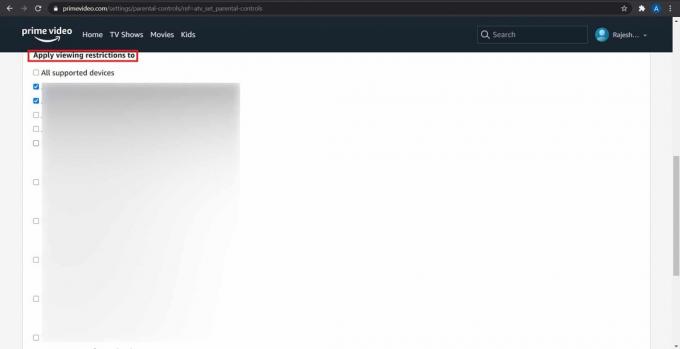
Les også:6 ting du bør vite før du kjøper en Amazon Fire TV Stick
Metode 2: On Smarttelefoner via Amazon Prime Video Mobile App
Smarttelefonapplikasjonene til populære tjenester har gjort det enklere for brukere å få tilgang til og endre innstillinger, når og når det er nødvendig. Slik konfigurerer du Amazon Prime Video PIN på Android- eller iOS-enheten din:
1. Åpne Amazon Prime-video app.
2. Fra nederste høyre hjørne, trykk på Mine ting, som vist.
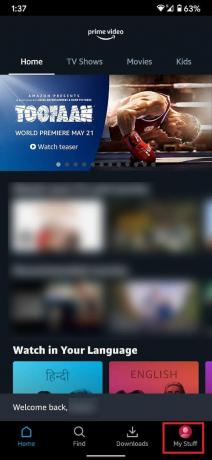
3. Dette vil åpne din Overvåkningsliste. Trykk på Innstillinger-ikon, som fremhevet nedenfor.
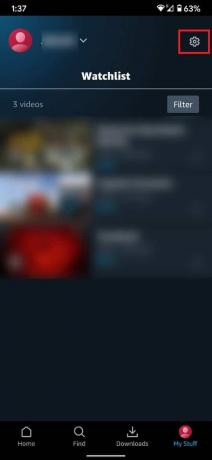
4. Fra Amazon Prime Video-innstillingene, trykk på Foreldre kontroll å fortsette.

5. Her, trykk Endre PIN-koden for Prime Video for å sette opp Amazon Prime Video PIN.

6. Skriv inn påloggingsinformasjonen din, nok en gang, for å bekrefte identiteten din.
7. Skriv inn 5-sifret PIN-kode i tekstboksen på neste skjermbilde.
Slik setter du opp Amazon Prime Video PIN på datamaskinen eller smarttelefonen. La oss nå diskutere hvordan du tilbakestiller Amazon Prime Video PIN eller fjerner den.
Les også:Trinn-for-trinn guide for å slette Amazon-kontoen din
Slik tilbakestiller du Amazon Prime Video Pin eller fjern den
Hvis du ikke lenger føler behov for å ha en PIN-kode for Amazon Prime Video-kontoen din, eller hvis barna dine knekker koden, må du tilbakestille den. Prosessen med å fjerne eller tilbakestille Amazon Prime Video Pin er også ganske enkel.
Metode 1: På datamaskin via Amazon-kontoside
1. Klikk på din Profilikon og klikk deretter Kontoer og innstillinger av Amazon Prime-kontoen din, som tidligere.

2. Her klikker du på Foreldre kontroll alternativ, som du gjorde før.

3. For å endre PIN-koden, klikk på Endring knapp.
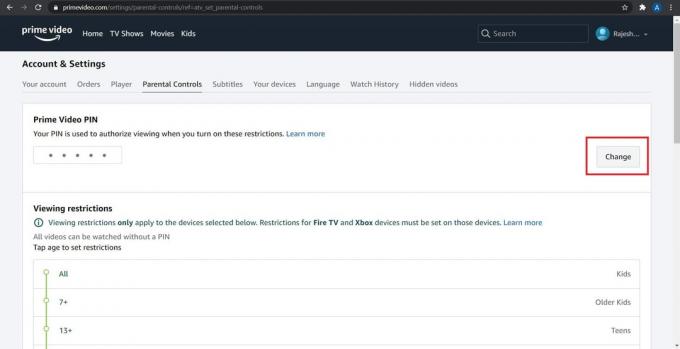
4. Skriv inn ny PIN-kode og klikk på Lagre.
5. Deretter ruller du ned til Visningsbegrensninger delen, og klikk på 18+, som vist under. Dette vil bety at ingen video vil kreve en PIN-kode og alt innhold på appen vil være tilgjengelig.
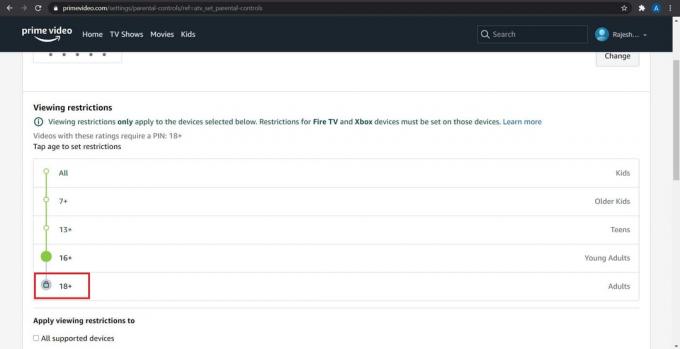
6. På samme side, fjern merket boksene merket Alle støttede enheter. Dette vil fjerne Amazon Prime Video PIN-koden fra alle enheter tilknyttet denne kontoen.

Metode 2: På smarttelefoner via Amazon Prime Video Mobile App
Prosedyren for å tilbakestille PIN-koden på Amazon Prime-kontoen din er som følger:
1. På Amazon Prime Video-appen, navigere til Mine ting > Overvåkningsliste > Innstillinger, som instruert tidligere.
2. Trykk deretter på Foreldre kontroll, som avbildet.

3. Trykk på Endre PIN-koden for Prime Video og tilbakestill den som du vil.

Anbefalt:
- 6 måter å enkelt omgå YouTubes aldersbegrensning
- Fix Amazon Fire Tablet vil ikke slå seg på
- Hvordan fikser jeg Kindle-boken som ikke laster ned?
- Hvordan endre passord på Netflix?
Vi håper du var i stand til å sette opp Amazon Prime Video PIN og lærte hvordan tilbakestille Amazon Prime Video PIN på nettversjonen eller mobilappen. Har du spørsmål/forslag? Slipp dem i kommentarfeltet nedenfor.